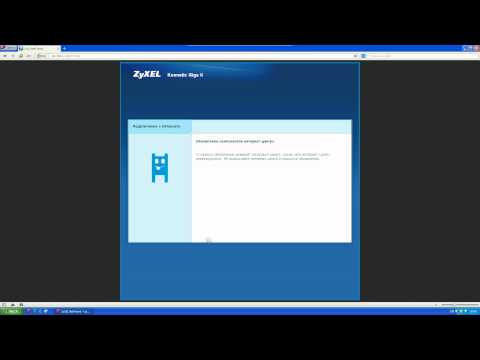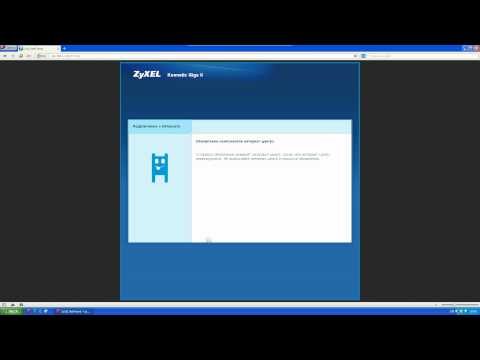Jak se připojit Zyxel Keenetic?
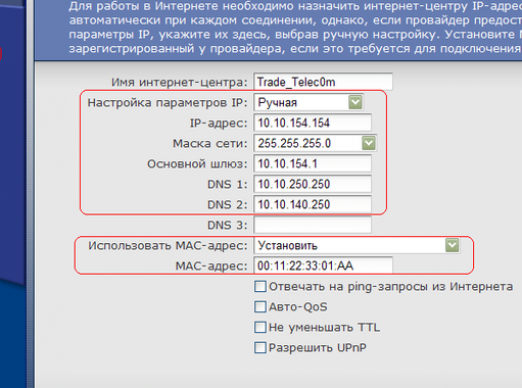
Sledujte video




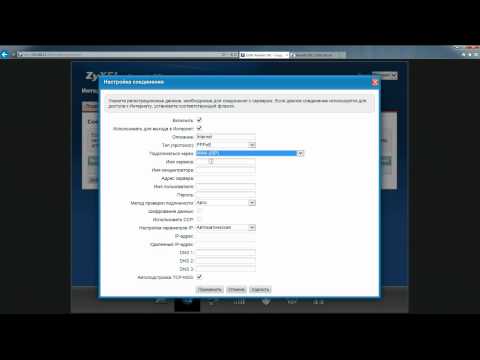


Konfigurace internetového centra není mnohem obtížnější nežkonvenční kabelový směrovač, ale toto zařízení otevírá mnohem více příležitostí pro svého majitele než standardní směrovač. S tímto zařízením můžete nejen distribuovat internet, ale také připojit tiskárny, disky nebo USB modem.
V tomto článku zjistíme, jak připojit Zyxel Keenetic.
Fyzické spojení
Před spuštěním konfigurace musíte připojit směrovač:
- Připojte napájení /
- Připojte síťový kabel do portu WAN za směrovačem /
- Připojte konektor síťového adaptéru počítače k jednomu z portů LAN, který je žlutě žlutý.
Nastavení sítě
Poté přejděte na konfiguraci síťové karty:
- Zapněte počítač a přejděte do nabídky "Start".
- V části "Síťová připojení" najděte "Připojení k místní síti". Klepněte pravým tlačítkem na něj a otevřete "Vlastnosti".
- Ve vlastnostech "TCPIPv4" nastavte všechna nastavení na "Získat automaticky".
- Pokud data nejsou registrována správně, nastavte IP adresu, masku podsítě, výchozí bránu a servery DNS ručně.
Dále musíte přistoupit přímo k konfiguraci samotného směrovače. K tomu lze použít speciální program NetFriend nebo ruční konfiguraci prostřednictvím webového rozhraní.
Konfigurace pomocí služby NetFriend
Nejprve se podívejme na práci NetFriend.
- Spusťte prohlížeč. Než otevřete uvítací stránku programu.
- Zvolte "Rychlé nastavení". Bude zahájen test připojení.
- Dále určete, zda váš ISP zaregistruje MAC adresu. Vyberte příslušnou možnost.
- Ve sloupci nastavení adresy IP zadejte typ "Automatické". Pokud používáte dynamický protokol IP, vyberte nastavení ručně a zaznamenejte informace o bráně, adrese IP, masce podsítě a serverech DNS.
- V dalším okně musíte zadat přihlašovací jméno a heslo pro přístup k síti, které jste obdrželi při podpisu smlouvy s poskytovatelem.
- Zadejte typ připojení k Internetu v souladu s doporučeními poskytovatele.
- Pokud byly všechna předchozí nastavení provedena správně, počítač bude mít přístup k Internetu a program nabídne instalaci aktualizací. Klepněte na tlačítko Aktualizovat.
- Po instalaci aktualizací bude program hlásit, že bylo navázáno připojení k Internetu. Pak můžete pokračovat v použití.
- Pokud budete potřebovat vícepodrobnou konfiguraci připojení k Internetu, můžete použít webový konfigurátor. Chcete-li to provést, zadejte http://my.keenetic.net/ do prohlížeče. Otevře se okno s uvítacím oknem. Klepněte na tlačítko webového konfigurátoru.
Internet je ručně konfigurován a propojen prostřednictvím webového rozhraní. Chcete-li to provést, otevřete prohlížeč a zadejte adresu brány v adresním řádku.
Budete požádáni o zadání uživatelského jména (admin) a hesla (1234). Další konfigurace závisí na typu připojení.
Nastavení pomocí kabelu televizoru
- Klepněte na kartu Internetové připojení.
- V sekci Konfigurace nastavení IP vyberte možnost Automatické.
- Ve sloupci "Použít MAC adresu" napište "Take from the computer".
- Zapište MAC adresu počítače. Pokud nastavujete Internet poprvé a máte pouze jeden počítač připojený k síti, zapište jej adresu. Pokud chcete připojit počítač k existující síti, vyberte nejprve MAC adresu počítače, který byl připojen.
- Vyplňte zbývající informace o adrese IP, masce podsítě a adresách DNS, které můžete zkontrolovat u vašeho ISP.
Konfigurace pomocí vyhrazené linky bez kabelu televizoru
- Ve sloupci "Internet Access Protocol" napište PPTP.
- Adresa serveru poskytuje poskytovatel.
- Použijte přihlašovací jméno a heslo pro přístup k Internetu.
- Metoda autentizace - Autodetekt.
- Bezpečnost dat - nepoužívá se.
- V posledním sloupci o resetování rozhraní WAN zaškrtněte políčko.
Konfigurace bezdrátového připojení je nakonfigurována v "síti Wi-Fi".
Můžete také využít článek Jak otevřít port na ZyXEL Keenetic.